linux网络配置与故障排查的核心在于掌握命令工具并理解网络协议。2. 网络配置需选择合适的管理工具(如networkmanager、systemd-networkd),正确设置ip地址、子网掩码、网关、dns,并注意防火墙规则和路由表。3. 故障排查应从物理连接开始,依次检查接口状态、ip与路由、dns解析、连通性、端口状态、防火墙规则、服务运行及系统日志,必要时使用tcpdump抓包分析。4. 常见陷阱包括配置文件冲突、dns配置错误、路由问题、网卡命名不一致及防火墙误配,最佳实践是统一管理工具、核对参数、版本控制配置、最小权限开放端口并测试验证。5. 高效诊断依赖ip a/link查看接口状态,ip route确认路由,ping/traceroute测试连通性,dig/nslookup检查dns,ss/netstat观察端口,nc测试端口可达性,tcpdump深入分析流量。6. 性能瓶颈排查可使用iperf3测带宽,ethtool查网卡状态,sar/nmon监控统计,ss -s看socket状态,结合sysctl调优内核参数,分析/proc/net/dev原始数据,并关注mtu匹配情况。

Linux网络配置与故障排查,说白了,就是确保你的Linux机器能顺畅地和外界“对话”,并在对话受阻时,能迅速找到症结所在。这不光是敲几行命令那么简单,更是一种理解系统底层运作和网络协议的思维方式。核心在于掌握一系列强大的命令和工具,并结合对网络行为的直觉判断。

要搞定Linux网络,无论是配置还是排查,都得从几个核心点入手。在我看来,这就像搭建一座桥梁并确保它坚固可用。
网络配置
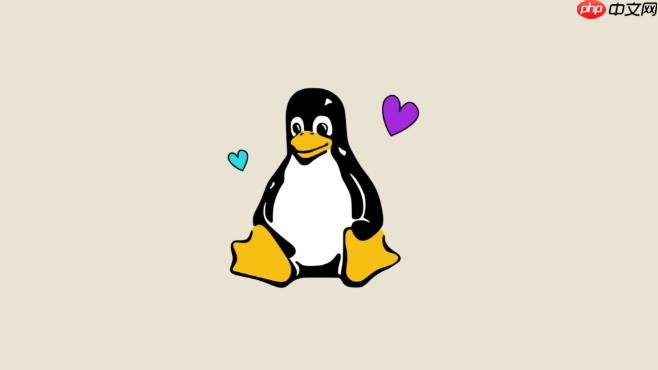
首先,得把基础打牢。Linux的网络配置方式有很多种,这本身就有点让人头大。早期可能是直接编辑
/etc/network/interfaces
/etc/sysconfig/network-scripts/ifcfg-ethX
现在,更现代的工具如
NetworkManager
nmcli
nmtui
systemd-networkd
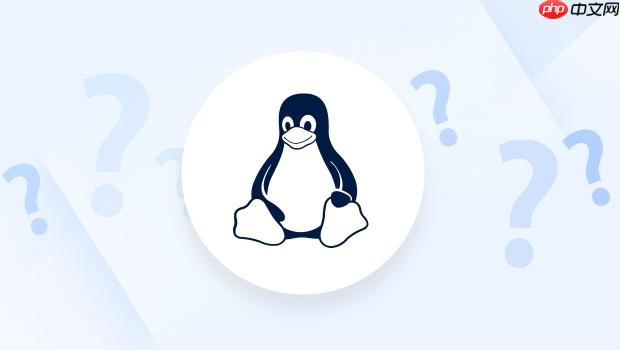
配置一个网络接口,无非就是设定IP地址、子网掩码、网关和DNS服务器。
IPADDR
NETMASK
GATEWAY
/etc/resolv.conf
nameserver
dhcp
ip route add
iptables
firewalld
ufw
故障排查
排查网络问题,我通常会遵循一个由简到繁、由物理到逻辑的步骤,这就像医生看病,先问诊,再检查。
ip a
ip link show
ip route show
cat /etc/resolv.conf
dig google.com
nslookup google.com
ping
ping 127.0.0.1
ping <网关IP>
ping <外部IP>
ping
traceroute
tracepath
netcat
telnet
nc -zv <目标IP> <端口>
iptables -L -n -v
firewall-cmd --list-all
ufw status
NetworkManager
systemd-networkd
systemctl status NetworkManager
journalctl -xe
/var/log/syslog
/var/log/messages
tcpdump
在Linux上配置网络接口,我见过太多人掉进各种坑里,包括我自己也栽过跟头。这就像在修路,一个不小心就可能挖到坑或者铺错方向。
常见陷阱:
/etc/network/interfaces
NetworkManager
NetworkManager
network
nameserver
ping
ping
/etc/resolv.conf
search
eth0
eth1
ens33
enp0s3
systemctl restart NetworkManager
systemctl restart network
最佳实践:
nmcli
systemd-networkd
netplan
/etc/network/interfaces
/etc/sysconfig/network-scripts/
firewall-cmd --list-all
iptables -L -n -v
udev
高效的故障诊断,在我看来,就是用最少的命令,最快地定位问题。这需要你对命令的功能有深刻理解,并且能根据现象,直觉性地判断下一步该查什么。
ip a
ip link
ip a
ip link show
ip route show
ip route show
default via <gateway>
ping
traceroute
tracepath
ping
ping 127.0.0.1
ping <网关IP>
ping <外部IP>
ping
traceroute
tracepath
dig
nslookup
dig google.com
nslookup
dig
ss -tulnp
netstat -tulnp
ss -tulnp
netstat
0.0.0.0
nc
nc -zv <目标IP> <端口>
nc -zv google.com 80
tcpdump
tcpdump -i <接口名> -nn <过滤条件>
tcpdump -i eth0 -nn host 192.168.1.100 and port 22
高效利用这些命令,关键在于建立一个逻辑链条:从宏观到微观,从链路层到应用层。
排查网络性能瓶颈,比简单的连通性问题要复杂得多,因为它不光是“通不通”的问题,更是“快不快”的问题。这就像汽车跑得慢,你得知道是发动机问题、轮胎问题,还是路况问题。
iperf3
iperf3 -s
iperf3 -c <服务器IP>
ethtool
ethtool <接口名>
ethtool -S <接口名>
sar -n DEV
nmon
sar -n DEV 1
nmon
ss -s
ss -s
TIME_WAIT
sysctl -a | grep net
net.ipv4.tcp_rmem
net.ipv4.tcp_wmem
TIME_WAIT
net.ipv4.tcp_tw_recycle
net.ipv4.tcp_tw_reuse
/proc/net/dev
MTU (Maximum Transmission Unit) 问题:
tracepath
进阶排查,往往需要结合多个工具的数据,形成一个完整的性能视图。这要求你不仅知道每个命令的用法,更要理解它们背后所代表的网络原理和系统行为。这是一个不断学习和积累经验的过程。
以上就是Linux网络配置与故障排查_Linux网络命令与工具实用指南的详细内容,更多请关注php中文网其它相关文章!

每个人都需要一台速度更快、更稳定的 PC。随着时间的推移,垃圾文件、旧注册表数据和不必要的后台进程会占用资源并降低性能。幸运的是,许多工具可以让 Windows 保持平稳运行。

Copyright 2014-2025 https://www.php.cn/ All Rights Reserved | php.cn | 湘ICP备2023035733号